Debe copiar el contenido de un mensaje largo que se le envió a través de otra aplicación. Whatsapp, pero ¿te molesta la idea de tener que reescribir todo una palabra a la vez? Bueno, no veo el problema… ¡aproveche el copiar y pegar y listo! ¿Cómo se dice? ¿Eres nuevo en tecnología y no tienes la menor idea de cómo hacerlo? No te preocupes, te lo puedo explicar.
Si me permite unos minutos de su precioso tiempo, puedo ilustrarlo personalmente. cómo copiar mensajes de WhatsApp. Inmediatamente anticipo que esto es factible en todos los sistemas operativos, para los cuales está disponible la famosa aplicación de mensajería, tanto para dispositivos móviles como para computadoras.
¿Entonces? ¿Es posible saber que todavía estás parado ahí? Colóquese cómodamente, tómese unos momentos libres solo para usted y comience inmediatamente a concentrarse en leer lo que se informa a continuación. Espero sinceramente que, al final, puedas sentirte muy feliz y satisfecho con lo que has aprendido, así como, obviamente, que hayas tenido éxito en tu intento. ¡Disfruta la lectura!
Índice
- Cómo copiar mensajes de WhatsApp de Android
- Cómo copiar mensajes de iPhone de WhatsApp
- Cómo copiar mensajes de WhatsApp a la PC
- Cómo copiar mensajes de WhatsApp de un teléfono a otro
Cómo copiar mensajes de WhatsApp de Android
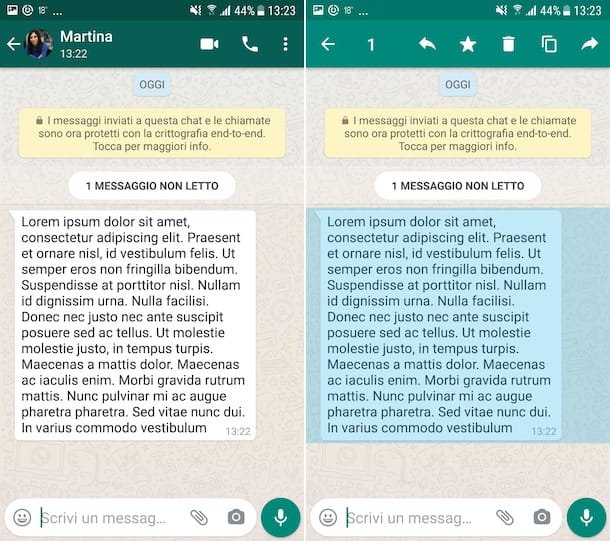
Quieres averiguar cómo copiar mensajes de whatsapp en android? En este caso, el primer paso que debe dar es tomar su dispositivo, desbloquearlo, acceder a la pantalla de inicio o al cajón y seleccionar elicono deAplicación whatsapp.
En la pantalla de la aplicación que se le muestra en este punto, vaya a la sección Chat, tocando el elemento apropiado en la parte superior, seleccione el conversacion de su interés de la lista que se muestra e identifique, dentro de este último, los mensaje que tiene la intención de copiar.
Para encontrar el mensaje que le interesa más fácilmente en un chat, puede buscar por palabra clave tocando el botón con el tres puntos verticalmente ubicado en la parte superior derecha, seleccionando el elemento Buscar en el menú que se abre y escribiendo el texto en el campo correspondiente que ve aparecer en la parte superior.
Una vez que haya encontrado el mensaje que desea copiar, presione sobre él y continúe presionándolo por unos momentos, luego seleccione el ícono con el dos hojas que mientras tanto ha aparecido en la parte superior de la pantalla.
Después de copiar el texto del mensaje de WhatsApp al portapapeles, puede pegarlo en otra aplicación simplemente abriéndola, llevándolo al punto de la pantalla donde desea insertar el texto, haciendo un presión prolongada hasta que vea aparecer el menú contextual y seleccionar el elemento Notas o Pegar de este último. ¡Eso es todo!
Cómo copiar mensajes de iPhone de WhatsApp

Posee un teléfono inteligente de la marca Apple y, por lo tanto, se pregunta cómo copiar mensajes de WhatsApp a iPhone? Por lo tanto, el primer paso que debe tomar para tener éxito en su intento es tomar el «iPhone por», desbloquearlo, acceder a la pantalla de inicio y seleccionar elicono deAplicación whatsapp.
En la pantalla de la aplicación que ve ahora, toque el elemento Chat en la parte inferior y seleccione el conversacion en relación a lo que está interesado vaya a actuar desde la pantalla que se le proponga. Identifique, por tanto, el mensaje desea copiar dentro de él.
Para poder encontrar el mensaje que le interesa más fácilmente, puede buscar por palabra clave tocando contacto o nombre del grupo presente en la parte superior, luego en el artículo Chat de búsqueda y escribiendo el texto en el campo de texto que ve aparecer en la parte superior.
Una vez que haya identificado el mensaje de su interés, presione sobre él y continúe presionando durante unos momentos, hasta que vea aparecer un menú, luego seleccione el elemento de él Dupdo Y eso es.
Luego puede pegar el texto copiado del mensaje de WhatsApp en cualquier otra aplicación, simplemente abriéndola, llevándolo al punto en la pantalla donde desea ingresar el mensaje, tocando el cursor parpadeante que ve aparecer y eligiendo el elemento Pegar en el menú que se abre.
Cabe destacar que, en el caso específico del iPhone, procediendo como he indicado anteriormente, no solo es posible copiar los textos presentes en los mensajes de WhatsApp al portapapeles del smartphone, sino también emoji, GIFs, fotos y posición.
Cómo copiar mensajes de WhatsApp a la PC

Te interesa entender cómo copiar mensajes de WhatsApp a la PC, utilizando la cliente para Windows y macOS o Web de WhatsApp? En este caso, el primer paso que debe dar es iniciar la aplicación en su computadora, llamándola desde el Menu de inicio (en Windows) o desde Plataforma de lanzamiento (en macOS). Sin embargo, en el caso de la versión web de WhatsApp, primero debe iniciar el navegador que generalmente usa para navegar por la red (p. Ej. Cromo) y luego visite su página de inicio.
En este punto, si aún no lo ha hecho, escanee el Código QR que se le muestra en la pantalla, para que pueda conectarse a su cuenta.
Si no sabe cómo hacer lo anterior, abra elAplicación whatsapp en su teléfono inteligente y siga los pasos a continuación: si está usando Androide, presione el botón con i tres puntos verticalmente en la parte superior derecha y seleccione el elemento Web de WhatsApp del menú que se le propone; si estas usando iPhone, tienes que tocar la redacción en su lugar Ajustes abajo a la derecha y luego eso Web de WhatsApp. Por lo tanto, escanee el código QR que ve en la ventana de WhatsApp en la PC con la cámara del teléfono móvil y listo. Para obtener más detalles, puede leer mi guía sobre cómo usar WhatsApp en la PC.
En este punto, seleccione el conversacion de su interés en la lista de la izquierda y ubique el mensaje desea copiar en el lado derecho de la pantalla de WhatsApp.
Si lo desea, puede ayudarlo a encontrar el mensaje de su interés dentro de la conversación buscando por palabra clave, haciendo clic en el icono de la lupa ubicado en la parte superior derecha de la pantalla y escribiendo el texto en el campo apropiado que ve aparecer.
Una vez que haya encontrado el mensaje de su interés, para copiarlo, mueva el puntero del mouse sobre la primera parte del mismo, haga clic izquierdo sobre él y, sin dejar de presionar, arrastre el puntero sobre el resto del texto, de modo que está resaltado.
Luego, haga clic con el botón derecho del mouse sobre el texto seleccionado y, en el menú contextual que se abre, elija la opción Dupdo. Alternativamente, puede copiar el texto seleccionado usando el atajo de teclado Ctrl + C (en Windows) o cmd + c (en macOS).
¡Misión cumplida! Procediendo como indiqué anteriormente, finalmente has logrado copiar el texto del mensaje de WhatsApp de tu interés al portapapeles de tu computadora. Para pegarlo en otro lugar, simplemente haga clic izquierdo con el mouse en la ventana del programa de su interés, luego haga clic derecho y elija el elemento Pegar en el menú contextual que se abre. Alternativamente, puede usar la combinación de teclas Ctrl + V (en Windows) o cmd + v (en macOS).
Cómo copiar mensajes de WhatsApp de un teléfono a otro
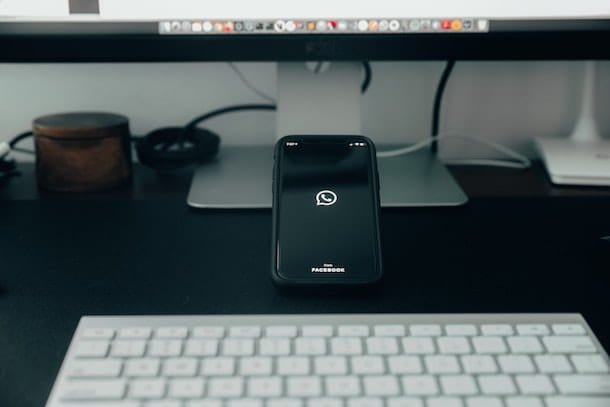
Terminó leyendo esta guía porque estaba interesado en comprender cómo copiar mensajes de WhatsApp de un teléfono a otro? Pues te informo que también puedo ayudarte en esto, aunque el procedimiento a seguir es muy diferente al ilustrado hasta ahora.
En este caso, lo que hay que hacer, de hecho, es transferir, en el verdadero sentido del término, las conversaciones de un dispositivo a otro utilizando el Copia de seguridad de WhatsApp: operación que puede ser útil si desea reemplazar su teléfono inteligente actual por un dispositivo diferente.
Para ser más precisos, para tener éxito en copiar mensajes de WhatsApp a otro teléfono, puede aprovechar la funcionalidad específica que pone a disposición la propia aplicación, que sin embargo es utilizable única y exclusivamente si el nuevo teléfono en el que desea usar la famosa aplicación de mensajería se basa en el mismo sistema operativo que el anterior, siempre que que han respaldado previamente las conversaciones y si los dispositivos están asociados con los mismos números de teléfono y cuentas de Google / Apple. Para obtener más detalles, puede consultar las instrucciones contenidas en mi guía específica sobre cómo transferir mensajes de WhatsApp.
El procedimiento oficial de transferencia de mensajes es válido solo entre dispositivos equipados con el mismo sistema operativo. Si, por el contrario, deseas copiar mensajes de WhatsApp de iPhone a Android o viceversa, deberá necesariamente ponerse en contacto con programas y aplicaciones de terceros que le permitan realizar el trámite antes mencionado. Para obtener más información, le sugiero que consulte mis guías centradas en cómo transferir WhatsApp de iPhone a Android y cómo transferir chats de WhatsApp de Android a iPhone.